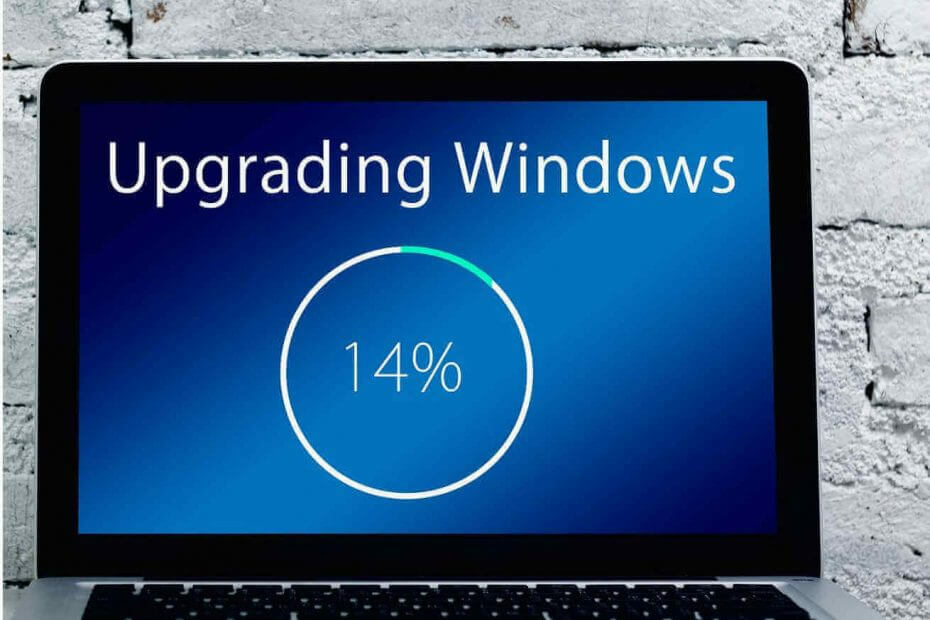Neki se korisnici sustava Windows 10 žale zbog određenog problema zbog nedostatka "NOVO>”Kontekstni izbornik iz njihovih odgovarajućih sustava Windows 10. Ako kliknete desnom tipkom miša na prozor radne površine i ne možete pronaći "NOVO>”Kontekstnog izbornika na računalu, jednostavno slijedite postupak opisan u ovom članku i problem će biti riješen.
Vratite kontekstualnu datoteku "NOVO" u sustavu Windows 10
Da biste vratili stari kontekstni izbornik, slijedite ove korake-
1. U početku upišite "regedit"U okvir za pretraživanje i pritisnite"Unesi'S tipkovnice za pristup Uređivač registra.

2. U Uređivač registra kliknite "Datoteka"Na traci izbornika, a zatim kliknite na"Izvoz“.
3. Spremite datoteku na sigurno mjesto.

Ovo je za stvaranje sigurnosne kopije registra.
Ako nešto pođe po zlu, bit će vam lako oporaviti registar.
5. U Uređivač registra prozor, na lijevom oknu, jednostavno proširite na lijevoj strani-
HKEY_CLASSES_ROOT \ Directory \ Background \ shellex \ ContextMenuHandlers \ New \
6. Sada, na desnom oknu Uređivač registra prozor, provjerite postoji li "Zadano”Ključ ili ne.
7. Provjerite je li Podaci o vrijednosti od “(Zadano)"Je" {D969A300-E7FF-11d0-A93B-00A0C90F2719}.
Inače, slijedite sljedeće korake za stvaranje "(Zadano)'String na vašem računalu.
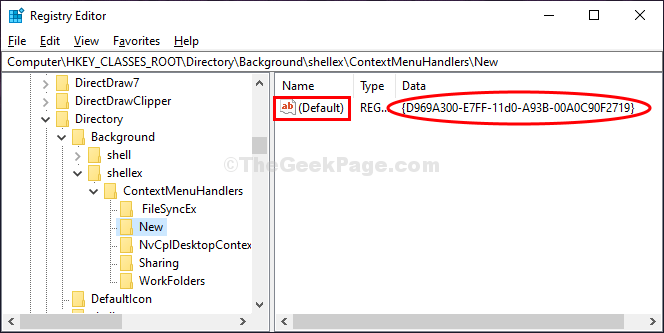
8. Sljedeća dva slučaja mogu prevladati -
9. Ako je ‘Podaci o vrijednosti’ od (Zadano) je drugačiji- morate promijeniti 'Podaci o vrijednosti‘.
Prati korake-
a. Dvostruki klikna “(Zadano)”Niz.

b. Sada, copy-paste ovi podaci u Uredi niz, a zatim kliknite na “u redu“.
{D969A300-E7FF-11d0-A93B-00A0C90F2719}

10. Ako vidite da u desnom oknu nema "Default" niza - tada morate stvoriti niz na računalu.
a. Desni klik na otvorenom prostoru u Uređivač registra a zatim kliknite na “Novo>", A zatim kliknite na"Vrijednost više nizova“.
b. Stringu dajte naziv „(Zadano)“.
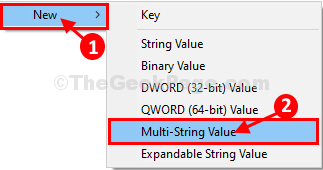
c. Dvostruki klikna “(Zadano)”Niz.

d. Sada, copy-paste ovi podaci u Uredi niz, a zatim kliknite na "U REDU“.
{D969A300-E7FF-11d0-A93B-00A0C90F2719}

Sad, moraš ponovno pokretanjeFile Explorer na vašem računalu.
Slijedite korake da biste učinili isto -
a. Pritisnite Ctrl + Shift + Enter lansirati Upravitelj zadataka na vašem računalu.
b. U Upravitelj zadataka prozor, pomaknite se prema dolje i pronađite "File Explorer”Na vašem računalu.
c. Desni klik na njemu, a zatim kliknite na “Ponovo pokrenite”Za ponovno pokretanje postupka na računalu.

Nakon ponovnog pokretanja File Explorer, desni klik i provjerite, "Novi”Kontekstni izbornik će se uspješno vratiti.